Google Analytics で自分自身のアクセスを除外する方法
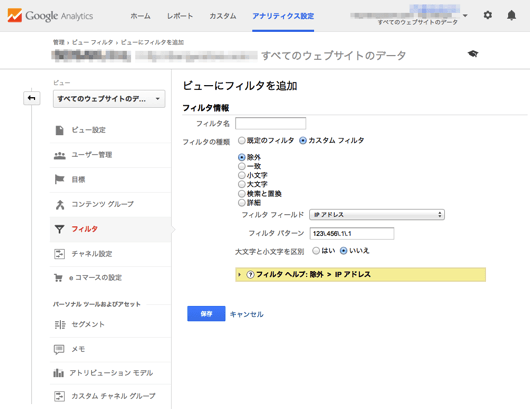
Google Analyticsは特別な設定をしない限り、自分自身がサイトを閲覧した場合もカウントされてしまいます。
アクセス数が非常に多いサイトであれば、自分自身のアクセス数も相対的に微々たるものになるのでさほど気にならない?かもしれませんが、アクセス数が少ない時点では自分自身のアクセスが最も多いwなんてこともあり、実際の一般ユーザーがどれくらいアクセスしているのか、どういう行動が取られているのかを把握しづらい状態になってしまいます。
もちろんアクセス数が非常に多い場合でも、自分自身の行動履歴をとっても仕方がありませんので、本来は自分自身のデータは除外しておくことが正確な情報把握になりますので、いずれにしても「除外」しておきたいものです。
IPアドレスで除外する方法
広く一般的に知られている方法としては、特定のIPアドレスを除外するというものがあります。IPアドレスというのはご存知の通り固有のPC等に振り分けられた認識番号のようなもの。つまりこの場合、自分自身を特定するためのIPアドレスを設定し、そのカウントを除外するというものが挙げられます。
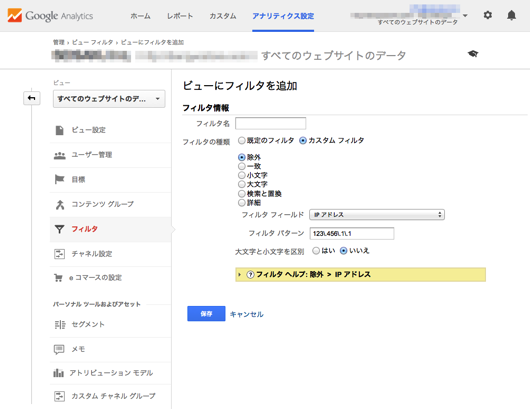
Google Analyticsの管理画面内から「アナリティクス設定」>「ビュー」>「フィルタ」と進みます。
- フィルタ名:任意の名前を入力
- ファイル他の種類:「カスタム フィルタ」>「除外」を選択
- フィルタ フィールド:「ユーザー層/ユーザー」>「IP アドレス」を選択
- フィルタ パターン:こちらにIPアドレスを入力します。※後述
- 「保存」で完了。
IPアドレスの入力方法は少し特殊です。
- 固有で入力する場合:IPアドレスが「123.456.1.1」の場合は「123\.456\.1\.1 」と入力
- 範囲で指定する場合:「123.456.1.1」「123.456.1.2」…「123.456.1.25」のような場合は「^123\.456\.1\.([1-9]|1[0-9]|2[0-5])」
- 複数の範囲をまとめて指定する場合(例:123.456.1.1〜25、987.654.1.1〜14):^123\.456\.1\.([1-9]|1[0-9]|2[0-5])$|^987\.654\.1\.([1-9]|1[0-4])$
なんか複雑ですね。。。
それはさておきこれだと確実そうです。しかし、この方法には落とし穴があります。一般的なインターネット環境下では、IPアドレスというのは動的です。つまり一定期間でIPアドレスが変わってしまうのです。と言うことは、あるIPアドレスのカウントを除外していても、知らない間にそのIPアドレスが変わってしまっていることにより、知らず知らずの内にまた自分自身のアクセスがカウントされるようになってしまいます。
企業のインターネット環境であれば、固定IPアドレスを使用していることもあるのでこの方法でOKだと思いますが、固定IPの環境ではない場合の方が多いはず。そのためこの方法では少々心もとないですね。
WordPressサイトでは
また少し話はそれますが、WordPressなどであれば、Google Analytics系のプラグインの中には自分自身が管理者としてログインしている場合、自分自身のアクセスはカウントしない…という機能を持ったようなものもあります。(例:Google Analytics for WordPress)
この手のものはプラグインを入れて設定するだけなのですが、管理者としてログインしている場合に…といった具合に条件付きです。何気なくサイトを開いてみたらログインしていなかった、などの場合はやはりカウントされてしまいます。
ブラウザの拡張機能「Google Analytics オプトアウト アドオン」を使用する
この方法が最も手軽で簡単ではないかと思っています。入手はこちらから可能で、特別な設定をする必要もなく、インストールして有効になっていればそれだけでOKです。
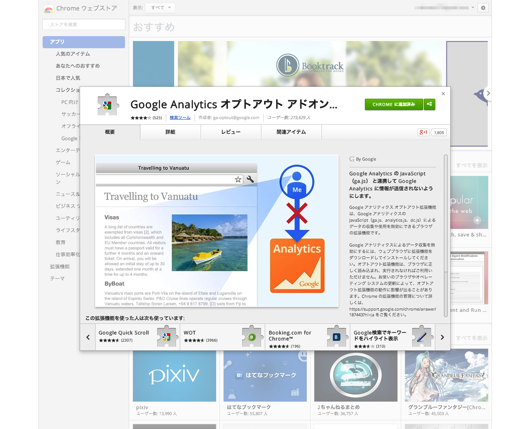
この拡張機能は「Google Chrome」「Firefox」「IE」とそれぞれメインどころに対応しているのも嬉しいです。
ちゃんとこいつが働いているかどうかは導入後にアナリティクスの「リアルタイム」でチェックしてみると良いでしょう。Google Analyticsにログインして、該当のサイトを選択、「リアルタイム」>「サマリー」と移動すると、現在見られているページが「アクティブなページ」にてURL単位で確認できます。
もしかするとちょうど同時期に他者(一般ユーザー)がアクセスしている可能性もあるので、その場合はその該当サイト内で好き勝手に移動してみるとより確実です。自分自身が移動した通りに「アクティブなページ」でそのURLが表示されたとしたら、つまり自身がカウントされてしまっているということです。その場合は拡張機能が正しくインストールされていない可能性がありますので、再確認してみましょう。自分自身がカウントされている形跡がなければそれでOKです。
このように非常に簡単に導入することが可能です。先に触れました「WordPress」のプラグインを利用する方法もちゃんと有効であることも確認済みですが、この方法の場合は複数のWordPressのサイトを運営している場合はその全てに同系のプラグインを導入しなければなりませんし、そもそもそういうツールが存在しないサイトでも、この方法だと一発で解決出来るのが嬉しいですね。







